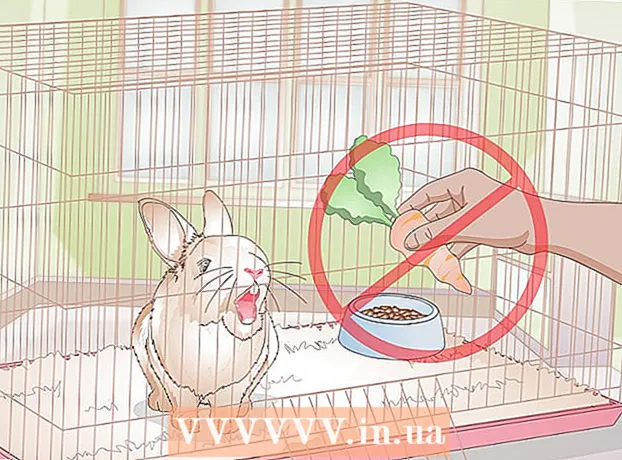Avtor:
Tamara Smith
Datum Ustvarjanja:
19 Januar 2021
Datum Posodobitve:
1 Julij. 2024

Vsebina
- Stopati
- 1. del od 3: Primerjava modelov
- 2. del od 3: Iskanje prodajnega mesta
- 3. del od 3: Nastavitev iPada
IPad je osvojil trg elektronike, ko se je leta 2010 prvič pojavil na prodajnih policah. Danes je ena izmed najbolj priljubljenih tablet. Sami si ga želite, toda kako veste, kateri model izbrati? Glede enostavnosti uporabe se namreč niti ne razlikujejo toliko, namreč. Pomembno je shranjevanje in povezljivost.
Stopati
1. del od 3: Primerjava modelov
 Spoznajte različne modele. Najnovejša modela iPada sta iPad Air in iPad Mini z zaslonom Retina. Odkar je iPad izšel, obstajajo tri vrste: iPad, iPad Air in iPad Mini. Vsaka od njih ima različne "generacije" in več popravljenih različic. Na primer, obstajajo štiri generacije iPada, dve iPad Mini in ena iPad Air.
Spoznajte različne modele. Najnovejša modela iPada sta iPad Air in iPad Mini z zaslonom Retina. Odkar je iPad izšel, obstajajo tri vrste: iPad, iPad Air in iPad Mini. Vsaka od njih ima različne "generacije" in več popravljenih različic. Na primer, obstajajo štiri generacije iPada, dve iPad Mini in ena iPad Air. - IPad Air je pravzaprav peta generacija iPada. Izvirni iPad 4 je nov, vse je na voljo v 16 GB različici. Preprosto se imenuje "iPad z zaslonom Retina". V prihodnosti bodo vsi glavni iPadi postali iPad Airs.
- iPadi so največji, iPad Miniji najmanjši, iPad Airs pa zelo lahki.
 Odločite se, ali potrebujete mobilni internet (mobilni). Večina iPads je na voljo z mobilnim internetom ali brez njega. Mobilna storitev pomeni, da se lahko povežete z internetom, če obstaja mobilni signal. Če želite mobilni internet, se morate naročiti nanj. Vse iPade je mogoče povezati prek WiFi - to vam omogoča povezavo z brezžično povezavo, če imate geslo.
Odločite se, ali potrebujete mobilni internet (mobilni). Večina iPads je na voljo z mobilnim internetom ali brez njega. Mobilna storitev pomeni, da se lahko povežete z internetom, če obstaja mobilni signal. Če želite mobilni internet, se morate naročiti nanj. Vse iPade je mogoče povezati prek WiFi - to vam omogoča povezavo z brezžično povezavo, če imate geslo.  Pomislite, koliko prostora za shranjevanje potrebujete. Večina modelov je na voljo z različno količino prostora za shranjevanje. Večji kot je prostor za shranjevanje, dražji bo iPad. Večina iPadov, izdanih do konca leta 2012 (iPad 3 in iPad Mini), je na voljo v 16, 32 in 64 GB različicah. Po tem izdani iPads (iPad 4, iPad Mini z mrežnico in iPad Air) so na voljo v različicah 16, 32, 64 in 128 GB.
Pomislite, koliko prostora za shranjevanje potrebujete. Večina modelov je na voljo z različno količino prostora za shranjevanje. Večji kot je prostor za shranjevanje, dražji bo iPad. Večina iPadov, izdanih do konca leta 2012 (iPad 3 in iPad Mini), je na voljo v 16, 32 in 64 GB različicah. Po tem izdani iPads (iPad 4, iPad Mini z mrežnico in iPad Air) so na voljo v različicah 16, 32, 64 in 128 GB. - Več prostora za shranjevanje imate, več fotografij, videoposnetkov, glasbe in aplikacij lahko vstavite v napravo.
 Upoštevajte moč procesorja. Če nameravate uporabljati veliko visokokakovostnih aplikacij, razmislite o najnovejšem iPadu Air. Ta iPad ima bistveno boljši procesor kot prejšnji modeli iPad. To ne pomeni, da starejši ne delajo; večina aplikacij še ni razvitih za izkoriščanje prednosti nove strojne opreme. Levji delež aplikacij bo torej dobro deloval pri starejšem modelu.
Upoštevajte moč procesorja. Če nameravate uporabljati veliko visokokakovostnih aplikacij, razmislite o najnovejšem iPadu Air. Ta iPad ima bistveno boljši procesor kot prejšnji modeli iPad. To ne pomeni, da starejši ne delajo; večina aplikacij še ni razvitih za izkoriščanje prednosti nove strojne opreme. Levji delež aplikacij bo torej dobro deloval pri starejšem modelu.  Izberite barvo. Večina iPads je na voljo v srebrni / beli ali sivi / črni barvi. Lahko tudi kupite preobleke, ki spremenijo barvo iPada. Apple teh ne dobavlja sam. IPad prostora iste generacije sta poleg prostora za shranjevanje in možnosti povezljivosti enaka.
Izberite barvo. Večina iPads je na voljo v srebrni / beli ali sivi / črni barvi. Lahko tudi kupite preobleke, ki spremenijo barvo iPada. Apple teh ne dobavlja sam. IPad prostora iste generacije sta poleg prostora za shranjevanje in možnosti povezljivosti enaka.
| Maneken | Datum izdaje | Skladiščenje |
|---|---|---|
| iPad z mrežnico * | V začetku leta 2014 | 16 GB |
| iPad Air | Konec leta 2013 | 16, 32, 64, 128 GB |
| iPad mini z mrežnico | Konec leta 2013 | 16, 32, 64, 128 GB |
| iPad 4 | Konec leta 2012 | 16, 32, 64, 128 GB |
| iPad mini | Konec leta 2012 | 16, 32, 64 GB |
| iPad 3 | V začetku leta 2012 | 16, 32, 64 GB |
2. del od 3: Iskanje prodajnega mesta
 Preizkusite iPade osebno. Obiščite lokalno trgovino Apple ali trgovino z elektroniko, da preizkusite različne iPade. Tako boste dobili predstavo o velikosti zaslona, hitrosti in velikostni razliki med različnimi iPadi.
Preizkusite iPade osebno. Obiščite lokalno trgovino Apple ali trgovino z elektroniko, da preizkusite različne iPade. Tako boste dobili predstavo o velikosti zaslona, hitrosti in velikostni razliki med različnimi iPadi.  Razmislite o nakupu rabljenega. Popolnoma novi iPadi so dragi. Na srečo mnogi oboževalci Apple takoj kupijo najnovejšo različico in prodajo svojo staro napravo. Nabor uporabljenih iPadov je zato vedno velik. Za najboljše ponudbe si oglejte Marktplaats in Speurders.
Razmislite o nakupu rabljenega. Popolnoma novi iPadi so dragi. Na srečo mnogi oboževalci Apple takoj kupijo najnovejšo različico in prodajo svojo staro napravo. Nabor uporabljenih iPadov je zato vedno velik. Za najboljše ponudbe si oglejte Marktplaats in Speurders. - Vedno se prepričajte, da ste osebno videli iPad, preden ga kupite.
 Nakupujte po najboljših ponudbah. Ne samo domnevajte, da prva trgovina, ki si jo ogledate, ponuja tudi najboljšo ponudbo. Medtem ko so naprave Apple redko v prodaji, so lahko starejši modeli nekoliko cenejši. Na primer okoli praznikov.
Nakupujte po najboljših ponudbah. Ne samo domnevajte, da prva trgovina, ki si jo ogledate, ponuja tudi najboljšo ponudbo. Medtem ko so naprave Apple redko v prodaji, so lahko starejši modeli nekoliko cenejši. Na primer okoli praznikov.  Glej na spletu. Spletni trgovci lahko pogosto ponudijo boljšo ponudbo kot dejanske trgovine. Pogosto pa tega ne boste našli dva do tri. Prepričajte se, da prodajalec zaupa in da ste dejansko kupili nov iPad. Nekateri ponudniki ne pojasnijo, da kupujete rabljen izdelek.
Glej na spletu. Spletni trgovci lahko pogosto ponudijo boljšo ponudbo kot dejanske trgovine. Pogosto pa tega ne boste našli dva do tri. Prepričajte se, da prodajalec zaupa in da ste dejansko kupili nov iPad. Nekateri ponudniki ne pojasnijo, da kupujete rabljen izdelek.
3. del od 3: Nastavitev iPada
 Prva namestitev iPada. Ko prvič zaženete svoj novi iPad, vas bodo vodili skozi začetno nastavitev. IPad vklopite s pritiskom na gumb za vklop / spanje - nahaja se na vrhu iPada na desni. Za začetek povlecite prst od leve proti desni.
Prva namestitev iPada. Ko prvič zaženete svoj novi iPad, vas bodo vodili skozi začetno nastavitev. IPad vklopite s pritiskom na gumb za vklop / spanje - nahaja se na vrhu iPada na desni. Za začetek povlecite prst od leve proti desni. - Vprašani boste, kateri jezik želite uporabiti. To lahko pozneje spremenite. Vprašani boste za državo in regijo. To pomaga Appleu, da določi, katere aplikacije lahko prenašate. Nekatere aplikacije so na voljo samo za prenos v določenih regijah.
 Povežite se z brezžičnim omrežjem. Med namestitvijo boste pozvani, da se povežete z brezžičnim omrežjem. Izberite omrežje, s katerim se želite povezati. Če je omrežje zavarovano, boste morali vnesti geslo.
Povežite se z brezžičnim omrežjem. Med namestitvijo boste pozvani, da se povežete z brezžičnim omrežjem. Izberite omrežje, s katerim se želite povezati. Če je omrežje zavarovano, boste morali vnesti geslo.  Odločite se, ali želite vklopiti lokacijske storitve. Ko se povežete z brezžičnim omrežjem, boste pozvani, ali želite omogočiti lokacijske storitve. To iPadu omogoča, da določi vašo trenutno lokacijo. Nekatere aplikacije, na primer Zemljevidi, potrebujejo vašo lokacijo za delovanje. Če ste povezani prek WiFi, bo poskušal določiti vašo lokacijo po vašem IP naslovu.
Odločite se, ali želite vklopiti lokacijske storitve. Ko se povežete z brezžičnim omrežjem, boste pozvani, ali želite omogočiti lokacijske storitve. To iPadu omogoča, da določi vašo trenutno lokacijo. Nekatere aplikacije, na primer Zemljevidi, potrebujejo vašo lokacijo za delovanje. Če ste povezani prek WiFi, bo poskušal določiti vašo lokacijo po vašem IP naslovu. - Omogočite to funkcijo, če želite omogočiti storitev »Poišči moj iPad«. To je koristno, če ste izgubili iPad ali če je bil ukraden.
 Izberite način nastavitve. Dobili boste možnost, da svoj iPad nastavite kot nov iPad ali ga obnovite iz varnostne kopije. Če nadgradite iPad, ga lahko obnovite iz varnostne kopije. Tako se vaše aplikacije, nastavitve itd. Samodejno sinhronizirajo. Če je to vaš prvi iPad, tapnite »Konfiguriraj kot nov iPad«.
Izberite način nastavitve. Dobili boste možnost, da svoj iPad nastavite kot nov iPad ali ga obnovite iz varnostne kopije. Če nadgradite iPad, ga lahko obnovite iz varnostne kopije. Tako se vaše aplikacije, nastavitve itd. Samodejno sinhronizirajo. Če je to vaš prvi iPad, tapnite »Konfiguriraj kot nov iPad«.  Prijavite se z Apple ID. To vam omogoča sinhronizacijo vseh nakupov iDevices in iTunes z enim računom. Ustvarjanje ID-ja Apple je brezplačno. Vendar boste morali podatke o kreditni kartici (ali darilno kartico) povezati z računom, če jih želite kupiti v iTunes in App Store.
Prijavite se z Apple ID. To vam omogoča sinhronizacijo vseh nakupov iDevices in iTunes z enim računom. Ustvarjanje ID-ja Apple je brezplačno. Vendar boste morali podatke o kreditni kartici (ali darilno kartico) povezati z računom, če jih želite kupiti v iTunes in App Store.  Namestite nekaj aplikacij. Odprite App Store in poiščite aplikacije. Za nakup aplikacij morate imeti z računom povezano kreditno kartico (ali darilno kartico).
Namestite nekaj aplikacij. Odprite App Store in poiščite aplikacije. Za nakup aplikacij morate imeti z računom povezano kreditno kartico (ali darilno kartico). - Obstaja več deset tisoč aplikacij, od produktivnosti do iger. Obstajajo tudi številna spletna mesta, ki vam povedo, katere aplikacije se jim zdijo dobre ali slabe. Enostavno eksperimentirajte z aplikacijami. Številne aplikacije lahko prenesete tudi v različici Lite ali Free - to vam omogoča, da preizkusite nekatere funkcije, ne da bi jih bilo treba takoj plačati.
 Povežite svoj e-poštni račun. To je ena najpogostejših stvari, s katerimi se srečujejo novi uporabniki. V aplikacijo Mail lahko dodate e-poštne račune v meniju z nastavitvami. Pojdite na »Pošta, stiki, koledarji« in tapnite »Nov račun«.
Povežite svoj e-poštni račun. To je ena najpogostejših stvari, s katerimi se srečujejo novi uporabniki. V aplikacijo Mail lahko dodate e-poštne račune v meniju z nastavitvami. Pojdite na »Pošta, stiki, koledarji« in tapnite »Nov račun«. - Če uporabljate Gmail, lahko prenesete tudi aplikacijo Gmail. To vam omogoča tudi povezavo z aplikacijo Drive. Če veliko uporabljate Google, je to zelo koristno.